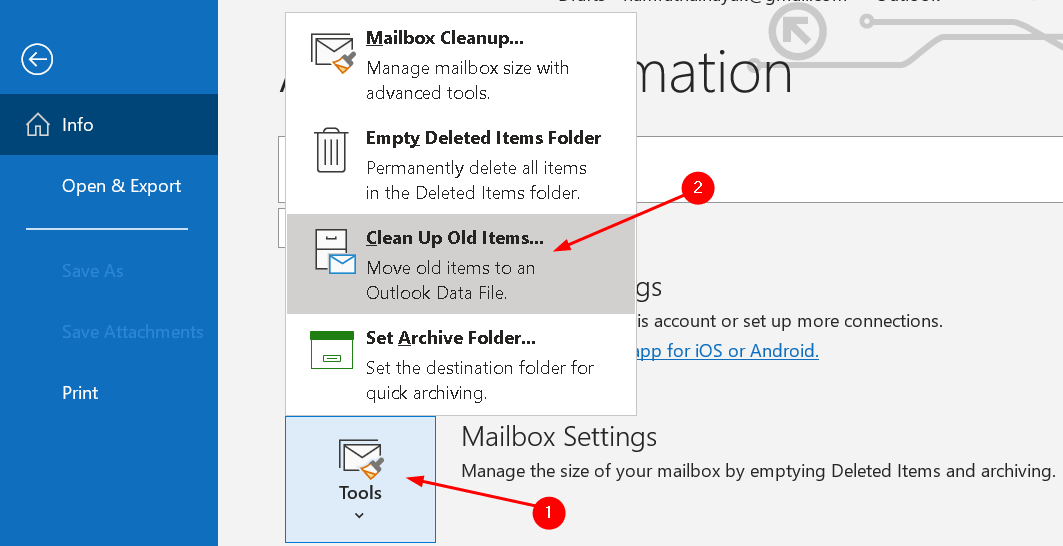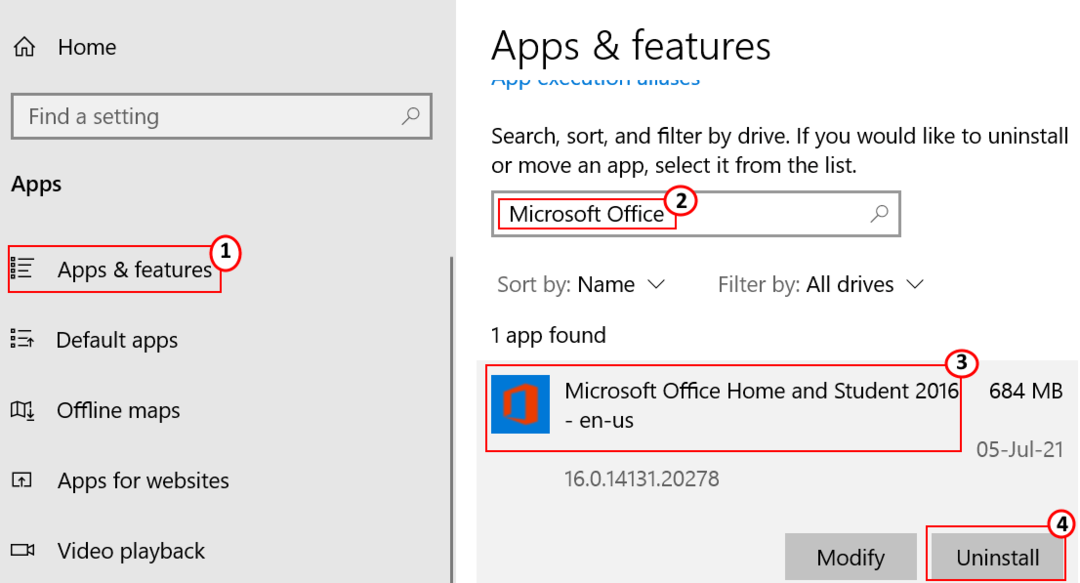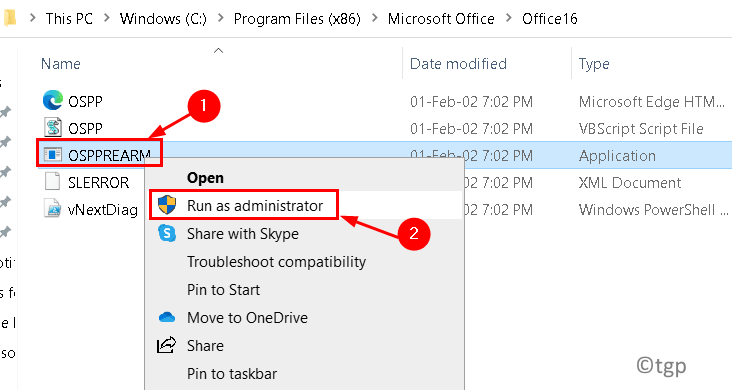Windows 평가판을 사용 중이고 최근에 유료 버전을 사용하기로 결정한 경우이 오류 메시지가 나타날 수 있습니다. "오류 25004. 입력 한 제품 키는이 컴퓨터에서 사용할 수 없습니다. 이는 이전 Office 2016 평가판이 설치 되었기 때문일 가능성이 큽니다.“. 걱정할 것이 없습니다. 이 기사에서는이 문제를 해결하는 몇 가지 쉬운 솔루션을 자세히 설명합니다. 이를 따르기 만하면 문제가 빠르게 해결됩니다.
수정 1 – 레지스트리 설정 수정
때때로 기존‘사무실‘키가 컴퓨터의 Office 설치와 충돌합니다.
1. 클릭 윈도우 상. "regedit“.
2. 액세스하려면 레지스트리 편집기, "시작하다“.

노트–
단일 키 변경 레지스트리 편집기 아무것도 모르면 치명적인 오류가 발생할 수 있습니다. 따라서 미리 백업하십시오.
"파일”을 클릭 한 다음“수출“. 드라이브의 안전한 곳에 보관하십시오.

3. 때 레지스트리 편집기 이 방법으로 키 헤더를 확장합니다.
컴퓨터 \ HKEY_CURRENT_USER \ SOFTWARE \ Microsoft \ Office
4. 간단히, 마우스 오른쪽 버튼으로 클릭 "에사무실”을 클릭 한 다음“지우다“.
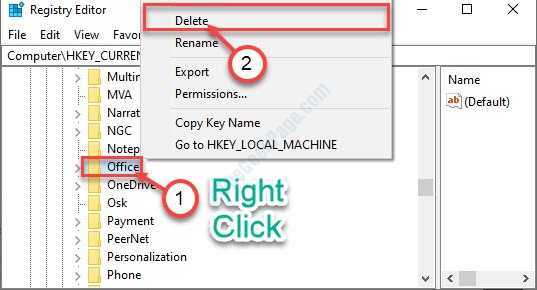
5. 확인 메시지가 표시되면‘예‘.

6. 그 후에 여기로가-
컴퓨터 \ HKEY_CURRENT_USER \ Software \ Microsoft \ Office
7. 이전과 똑같이 마우스 오른쪽 버튼으로 클릭 "에사무실”키를 누르고“지우다“.
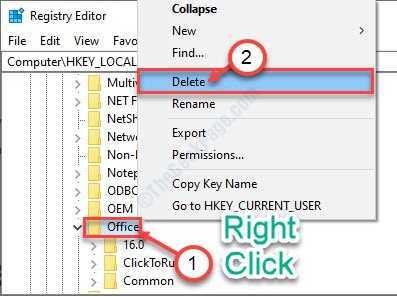
8. 그런 다음이 방법으로 이동하십시오.
Computer \ HKEY_LOCAL_MACHINE \ SOFTWARE \ MICROSOFT \ WINDOWS NT \ Current Version \ AppCompatFlags
9. 마우스 오른쪽 버튼으로 클릭 "에AppCompatFlags“.
10. 그 후 "지우다“.
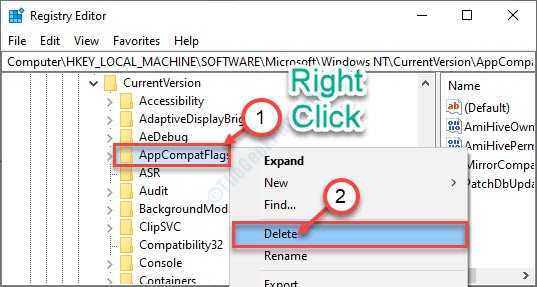
그 후 레지스트리 편집기 창문.
재시작 컴퓨터를 열고 Office 정식 버전을 다시 설치해보십시오.
수정 2 – 기존 Office 폴더 이름 바꾸기 / 삭제
기존 Office 폴더의 이름을 바꾸면이 문제가 해결됩니다.
1. 처음에는 파일 탐색기 눌러서 Windows 키 + E.
2. 그럼 이쪽으로가-
C: \ Program Files입니다.
3. 찾을 때까지 폴더 목록을 아래로 스크롤합니다.‘마이크로 소프트 오피스‘.
4. 마우스 오른쪽 버튼으로 클릭 "에MS 오피스 15“* 폴더를 클릭하고“이름 바꾸기“.
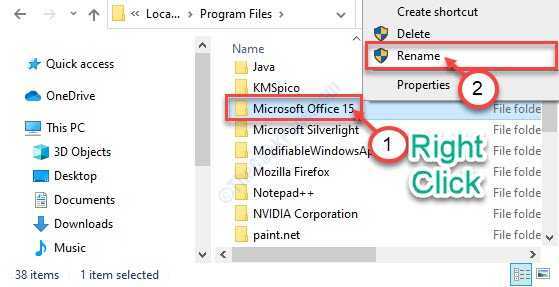
5. 폴더 이름을“MS Office 15 백업“.
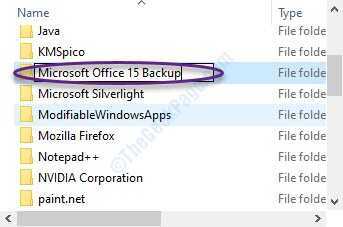
마찬가지로 Office와 관련된 다른 폴더를 프로그램 파일 폴더. '지원해당 폴더 이름 끝에‘.
예-
OfficeUpdate 폴더를 OfficeUpdate로 지원
OfficeUpdate 14에서 OfficeUpdate 14로 지원
6. 이 위치로 이동-
C: \ Program Files \ Common Files \ microsoft 공유
7. 에서 Microsoft 공유 폴더에서‘사무실 15‘폴더 및‘OfficeSoftwareProtection 플랫폼' 폴더.
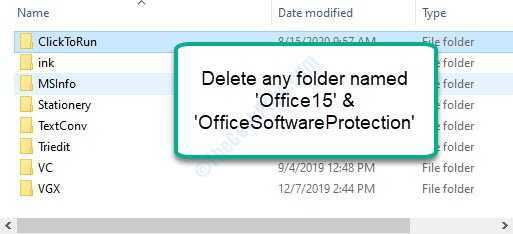
8. 자, 이 위치로 이동 ~
C: \ Users \ "% 사용자 계정 이름 %"\ Appdata \ LOCAL \ Microsoft.
[교체 '사용자 계정 이름'자신의 사용자 이름으로]
9. 마우스 오른쪽 버튼으로 클릭 "에사무실”폴더를 클릭하고“지우다“.
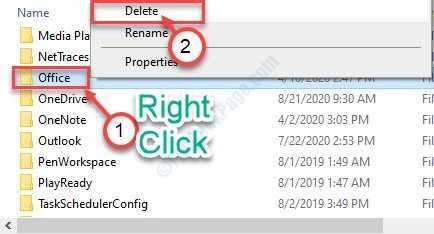
10. 그럼 여기로가-
C: \ Users \ "% 사용자 계정 이름 %"\ Appdata \ LocalLow \ Microsoft
11. 지우다 "사무실”폴더도 여기에 표시됩니다.
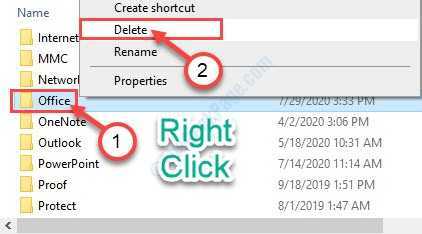
12. 그 후, 당신의 파일 탐색기–
C: \ Users \ "% 사용자 계정 이름 %"\ Appdata \ Roaming \ Microsoft
13. 마우스 오른쪽 버튼으로 클릭 ‘사무실‘폴더 및‘지우다‘그것.
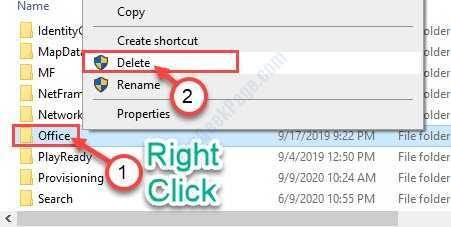
14. 드라이브의이 위치로 이동-
C: \ Windows \ System32 \ spp \ store.0 \
15. 마지막 단계로 마우스 오른쪽 버튼으로 클릭 의 위에 "tokens.dat”을 클릭하고“이름 바꾸기“.
16. 파일 이름을“tokens.dat.old“.
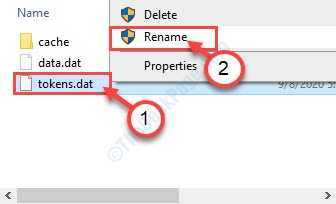
MS Office와 관련된 모든 폴더를 삭제 한 것이 확인되면 파일 탐색기.
일시 휴업 시스템. 잠시 기다렸다가 시작하십시오. 설치 마이크로 소프트 오피스 다시 액세스 해보십시오.
*노트–
에 따라 마이크로 소프트 오피스 버전에 따라 Office 폴더의 이름이 다를 수 있습니다. 처럼- MS 오피스 13, MS 오피스 14.
수정 3 – 빈 임시 폴더
그만큼 온도 폴더에는 컴퓨터의 추출 된 임시 파일이 들어 있습니다.
1. 처음에는 Windows 키 와 함께 '아르 자형‘키.
2. 때 운영 터미널이 나타나면 "% temp %“. "를 클릭하자마자확인", 온도 폴더가 나타납니다.

3. 에서 온도 폴더에서‘Ctrl + A‘. 내부의 모든 폴더와 파일 온도 폴더가 선택됩니다.
4. 그런 다음‘지우다'비우기 키 온도 폴더.

일단 당신이 온도 폴더, 설치 시도 마이크로 소프트 오피스 다시.
수정 4 – 기존 버전 복구
기존 버전의 MS Office를 복구하면 문제가 해결 될 수 있습니다.
1. 처음에는 "프로그램 및 기능“.
2. 이제“프로그램 및 기능”가 상승 된 검색 결과에 표시됩니다.

3. 때 프로그램 및 기능 창이 나타나면“마이크로 소프트 오피스”패키지.
4. 지금해야 할 일은 마우스 오른쪽 버튼으로 클릭 패키지에서“변화“.

5. 고르다 "빠른 수리“.
6. 그런 다음 "수리“.

수리가 완료되면 재부팅 너의 컴퓨터. 장치를 다시 시작한 후 Office를 다시 설치해보십시오.
수정 5 – Office 패키지를 완전히 제거
아무것도 해결되지 않으면 현재 패키지를 제거하는 것이 해결 방법이 남아있는 유일한 방법입니다.
1. 이것을 방문하십시오 링크 컴퓨터에서.
2. 간단히 "다운로드”이 오른쪽에 있습니다.
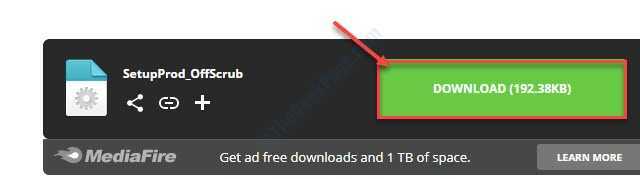
파일을 다운로드 한 후 브라우저를 닫습니다.
3. 로 이동 다운로드 컴퓨터의 폴더.
4. 그 후 더블 클릭"에SetupProd_OffScrub.exe”파일을 클릭하여 실행하십시오.
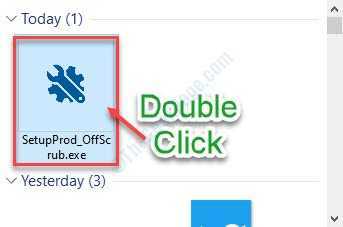
5. 그런 다음 "설치“.
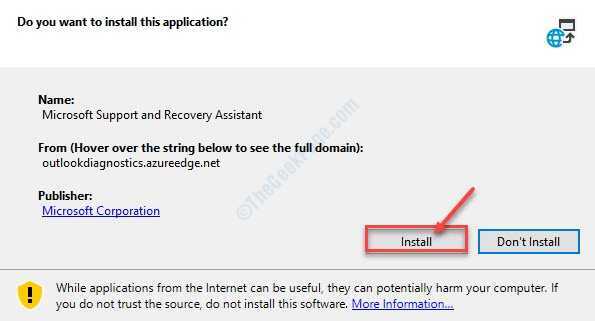
6. 그 후에 "운영”을 눌러 설치 프로그램을 실행하십시오.
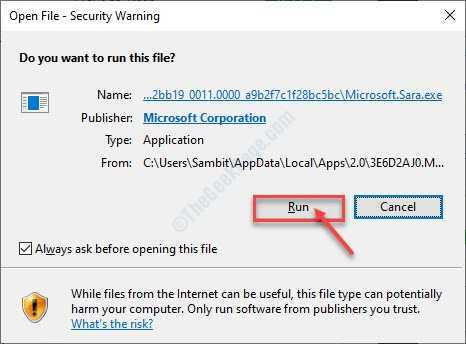
7. 그런 다음 "나는 동의한다“.
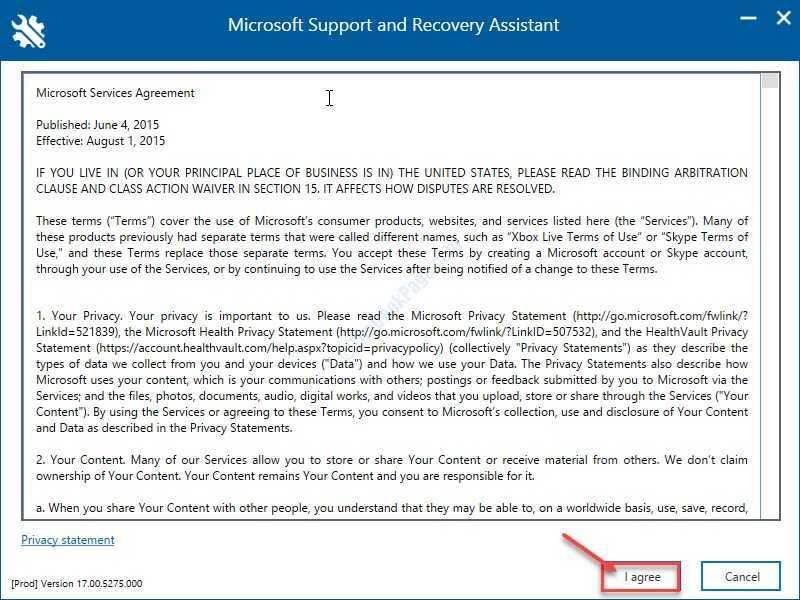
8. ‘이것이 정서적 기계입니까?‘, "옆의 라디오 버튼을 클릭하십시오.예“.
9. 그런 다음 "다음“.
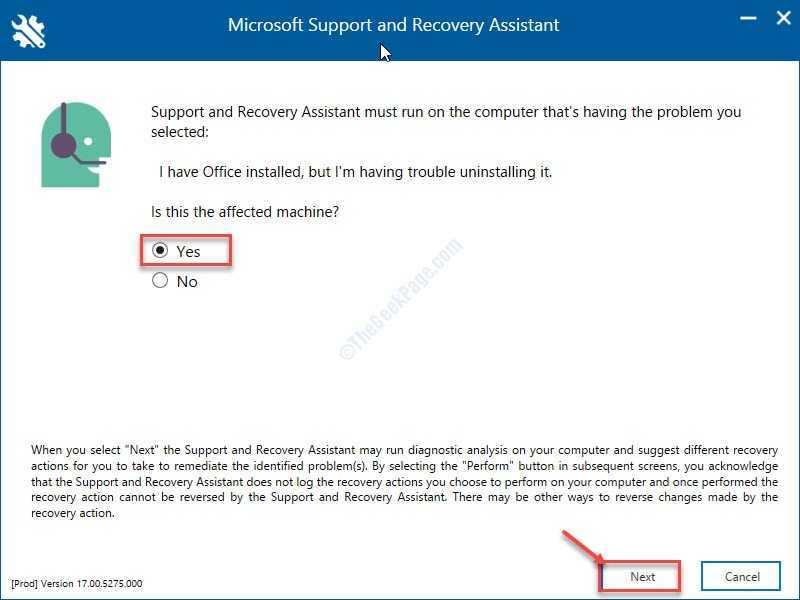
10. 그런 다음 올바른 버전의 마이크로 소프트 오피스.
11. 그 후 "다음“.
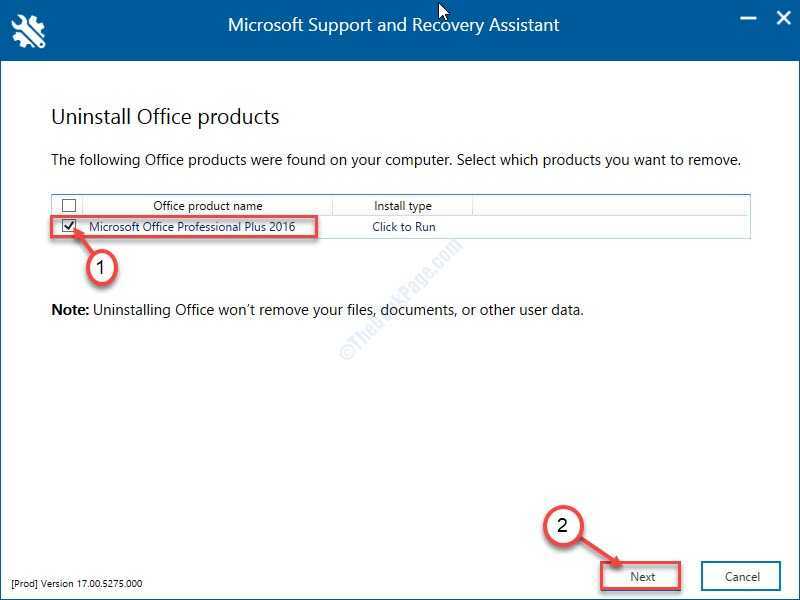
그런 다음 제거가 끝날 때까지 기다리십시오.
닫기 Microsoft 지원 및 복구 도우미 수단. 시스템을 다시 시작하고 마이크로 소프트 오피스 다시.
수정 6 – CMD를 사용하여 Office 설치
노트–
당신이 다중 활성화 키 (MAK), 그래야만이 해결 방법이 도움이 될 것입니다.
1. 처음에는 Windows 키 + R.
2. 에서 운영 창에서 "appwiz.cpl“. 클릭 "확인“.

3. 앱 목록을 아래로 스크롤하고 "마이크로 소프트 오피스 프로페셔널 플러스“.
4. 클릭 "제거“.
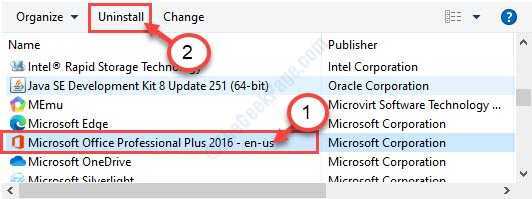
5. 마지막으로 "제거“.
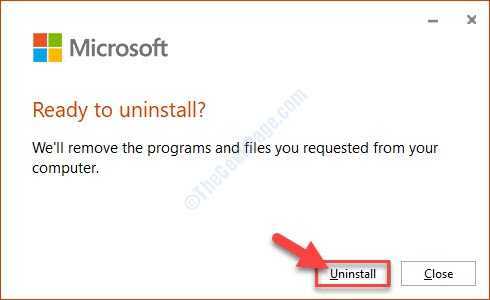
6. 지침을 따르십시오 수정 -5컴퓨터에서 MS Office 잔류 물을 정리합니다.
7. 필요한 경우, 재부팅 너의 컴퓨터.
8. 이제해야 할 일은 사무실 iso 파일 (DVD 드라이브)을 HDD 드라이브에 저장합니다.
9. 위치를 적어 둡니다.
9. 검색 창을 클릭하고“cmd“.
10. 그 후 마우스 오른쪽 버튼으로 클릭 의 위에 "명령 프롬프트”을 클릭하고“관리자 권한으로 실행“.

11. cmd 창이 나타나면 ISO 파일을 저장 한 폴더로 이동합니다.
CD ISO 파일의 위치
(예: ISO 파일의 위치를 ht.
CD 2013
)
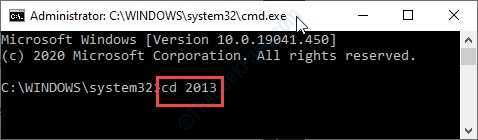
12. 이제이 코드를 수정하고 실행합니다. 시작하다,이 명령을 붙여 넣은 후.
setup.exe / admin
( 예– 명령은 다음과 같습니다.
c: 13> setup.exe / admin
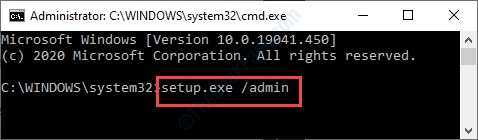
13. 이 명령을 실행하자마자 Office 사용자 지정 도구 열립니다.
14. 지시를 따르다.
15. ‘제품 키 입력‘탭을 누르고 MAK 키를 입력하십시오. (대시가 자동으로 추가됩니다)
16. Office 설치 드라이브의 'Updates'폴더에 파일을 저장합니다. (예 - C: \ 2013 \ updates \ 2013.msp)
17. 마지막 단계에서 Office 사용자 지정 도구를 닫습니다.
18. 이 모든 작업을 마치면 setup.exe 컴퓨터에서 정상적으로.
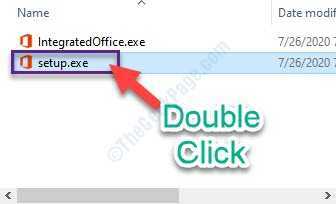
이번에는 설치 프로세스에서 오류가 다시 발생하지 않습니다.
추가 팁–
1. 새 제품 키 사용을 고려할 수 있습니다. 마이크로 소프트 오피스.
2. 최신 버전 사용 사무실 설치자.